Ne jamais se reposer, telle pourrait être la devise de Microsoft. La firme américaine vient en effet de livrer la dernière build de test Windows 10 Insider avec des versions radicalement différentes du menu Démarrer, de la barre des tâches, et propose une autre expérience Alt+Tab avec Edge. Ces mises à jour font partie de la Build 20161 de Windows 10 Insider fournie dans le cadre du canal Dev Channel. Ce dernier, qui correspond à l’ancien Insider Fast Channel, n’est associé à aucune future version de Windows 10. Les évolutions sont livrées à titre expérimental et mises à la disposition de quelques abonnés au canal Dev Channel.
Les modifications expérimentales de l'interface utilisateur sont assez profondes. Le menu « Démarrer » inclut désormais les icônes Fluent Design dont le déploiement a déjà commencé, et supprime certains des arrière-plans colorés présents dans le menu « Démarrer » traditionnel. La barre des tâches a elle aussi été redessinée et optimisée pour répondre aux besoins de chaque utilisateur. Enfin, l'expérience Alt+Tab comprend désormais des onglets individuels, et non plus seulement l’app dans son ensemble.
Un menu « Démarrer » revisité
« Le design du menu Démarrer est plus rationnel. Nous avons supprimé les fonds de couleur unie derrière les logos de la liste des apps et nous avons choisi un fond uniforme et partiellement transparent pour les tuiles », a expliqué Microsoft dans un message de blog posté mercredi.
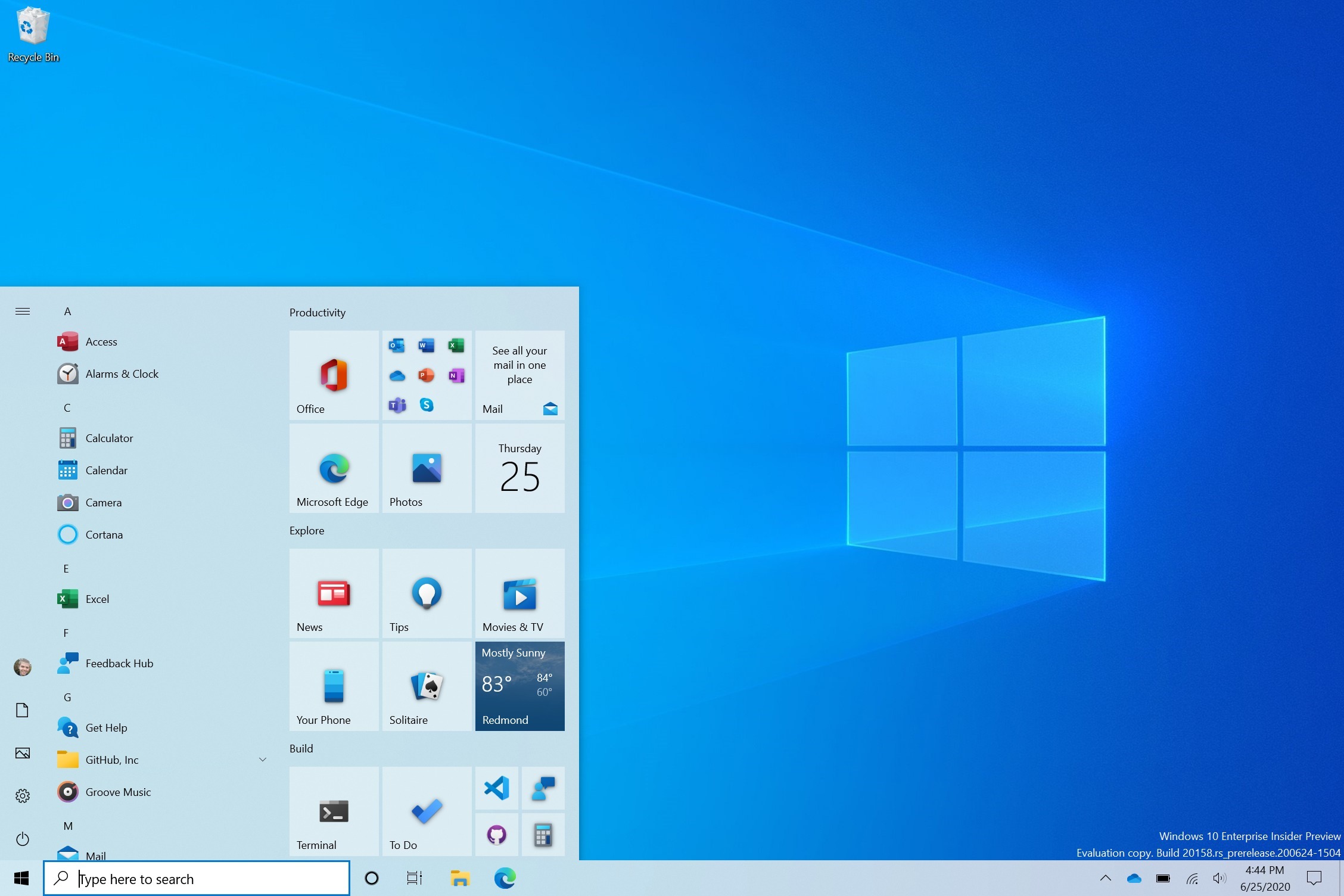
Le nouveau menu « Démarrer » de Windows 10 Insider Build 20161 semble plus austère en mode « Clair »… (Crédit : Microsoft)
Globalement, le design rappelle davantage l'interface utilisateur de Windows 10X dévoilé plus tôt cette année par Microsoft. L’éditeur a déclaré que cette approche plus minimaliste était délibérée. Si vous souhaitez plus de couleur, Microsoft recommande d'aller dans le thème sombre de Windows et de basculer l'option Afficher la couleur d'accentuation sur les surfaces suivantes pour « Démarrer, barre des tâches et centre d'action » sous Paramètres > Personnalisation > Couleur.
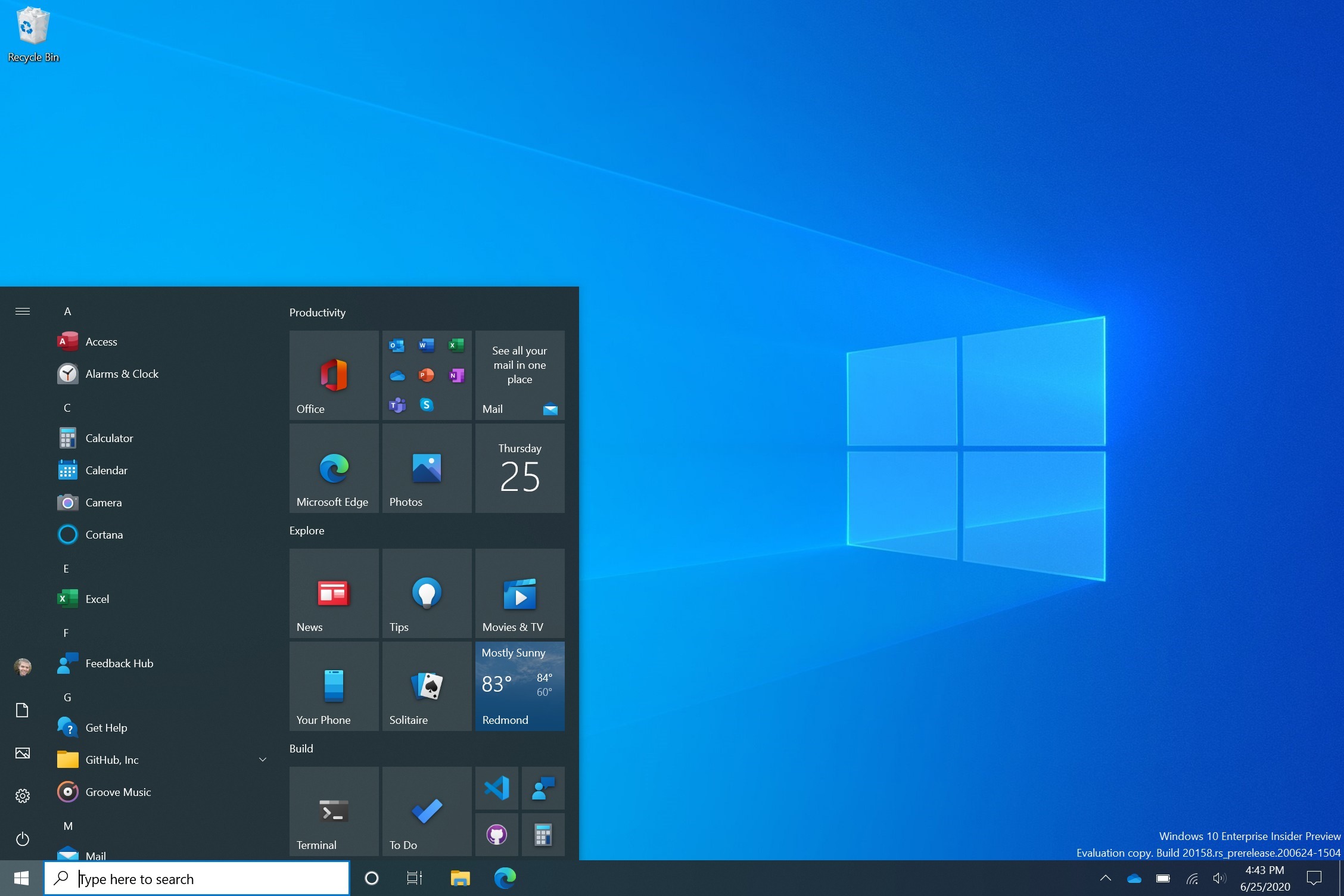
…bien que cela ressemble un peu plus à l’ancien mode Sombre. (Crédit : Microsoft)
Tests pour la barre de tâches
L’autre élément à subir des modifications, c’est la barre de tâches. Microsoft a déclaré qu'il testait une « expérience plus personnalisée et plus originale pour montrer à l’utilisateur le contenu attendu et réduire l'encombrement ». Cela ne veut pas dire que la barre de recherche de Windows a perd de son importance, comme le montre le graphique ci-dessous. (Brandon LeBlanc, le responsable senior du programme Windows Insider, a déclaré que les modifications ont été faites simplement à titre d'exemple, pour montrer les nouvelles icônes).
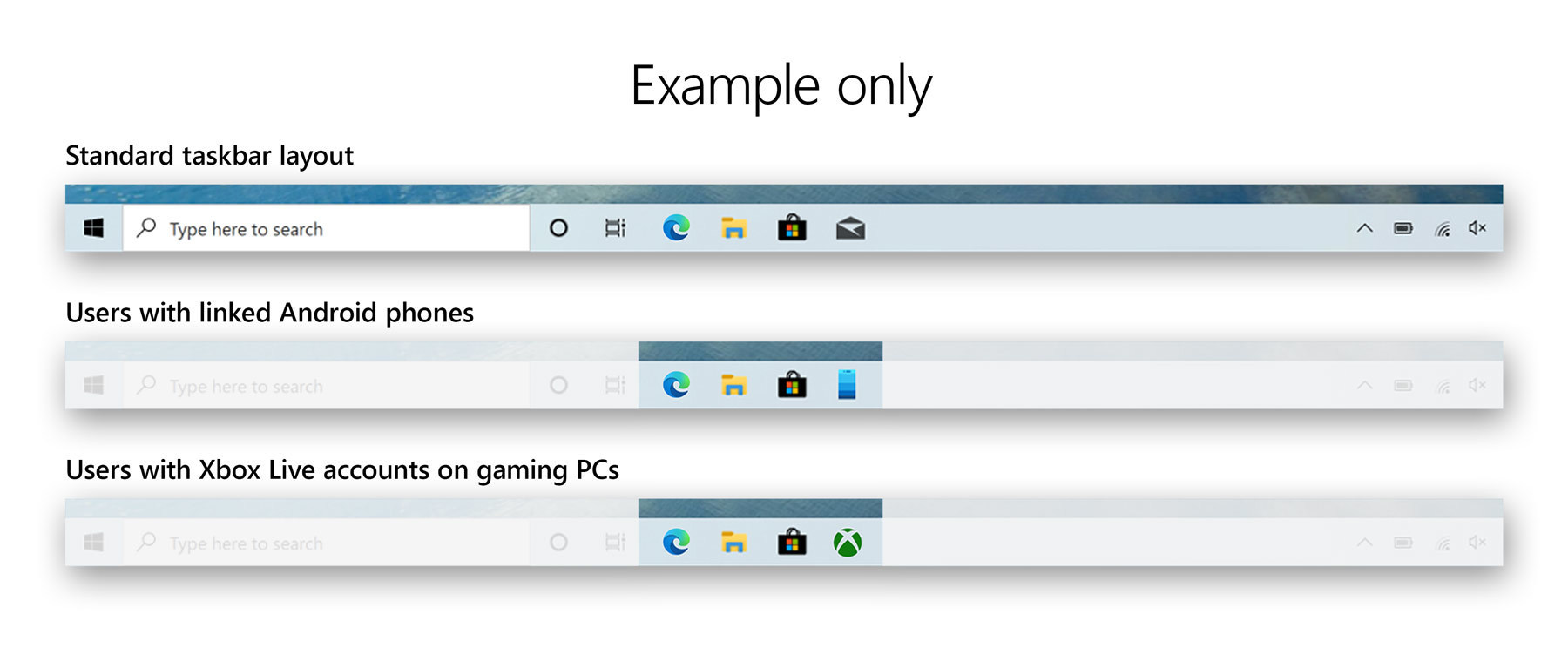
La barre des tâches a un look… agressif. (Crédit : Microsoft)
Microsoft explique qu’il se sert des informations cloud qu’il récolte auprès des utilisateurs pour proposer cette barre des tâches optimisée : une icône Xbox pour ceux qui ont des PC de jeu, par exemple. Les changements ne seront pas proposés aux utilisateurs qui ont déjà un compte Microsoft, mais seulement aux nouveaux utilisateurs. Cette nouvelle expérience n’est proposée qu’à quelques abonnés du canal Dev Channel.
Une expérience Alt+Tab repensée avec Edge
Quelques testeurs seulement pourront expérimenter ce changement potentiellement controversé de l'expérience Alt+Tab. Cette combinaison de touches permet depuis longtemps de passer d'une application active à l'autre dans Windows, mais après le changement, la combinaison de touches ajoutera également chaque onglet dans Edge. « L’idée est de permettre à l’utilisateur de revenir rapidement à la tâche qu’il était en train de faire, où que ce soit », a expliqué Microsoft. Mais, il n’est pas codé en dur. Dans le menu Paramètres (Paramètres > Système > Multitâche) chacun pourra sélectionner les trois derniers onglets, les cinq derniers onglets, ou simplement désactiver la fonction et revenir à l'expérience Alt+Tab classique.
La migration des paramètres du Panneau de configuration se poursuit
Microsoft poursuit la migration de la page « Système » du Panneau de configuration vers la page « A propos de Windows 10 » (Paramètres > Système > A propos), pour répondre à la tendance apparue au cours des dernières années. Microsoft procède également à deux autres ajustements de l'interface utilisateur : d’abord, les notifications « toast » dans le centre d'action sont simplifiées, il n'y aura donc plus qu'un « x » en haut à droite. Si vous avez activé l’Assistant de concentration pour bloquer l'apparition des notifications, le déclenchement automatique de l’Assistant de concentration n'entraînera pas non plus de notification.
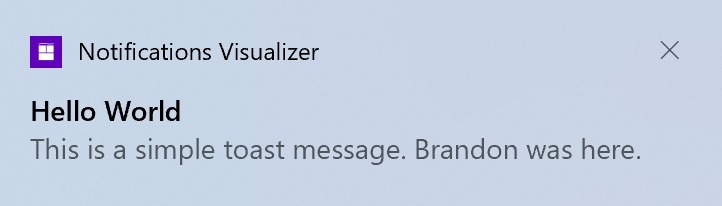
Une notification toast (Crédit : Microsoft)
Ensuite, si vous avez un appareil 2-en-1 comme le Microsoft Surface Pro 7, vous vous souvenez peut-être que la mise à jour de mai 2020 a ajouté un nouveau mode « tablette » qui chevauche plus adroitement la ligne entre l'interface utilisateur du bureau et l’UI de la tablette. Auparavant, vous aviez le choix entre les deux. Pour l'instant, Microsoft met automatiquement les utilisateurs en mode « tablette », et chacun devra s’y accommoder. Enfin, Microsoft a déclaré qu'il mettait sa calculatrice graphique Windows Calculator à la disposition de tous. L’app Calculatrice devait être lancée avec la mise à jour de mai 2020, mais il semble qu’elle n’était pas tout à fait prête à l’époque. (Les applications comme Calculatrice sont livrées selon un calendrier propre, indépendamment de la sortie d'un système d'exploitation). L’app Calculatrice (Windows Calculator) devrait être mise à jour automatiquement via le Microsoft Store.

L'outil Calculator sera disponible pour tous (Crédit : Microsoft)
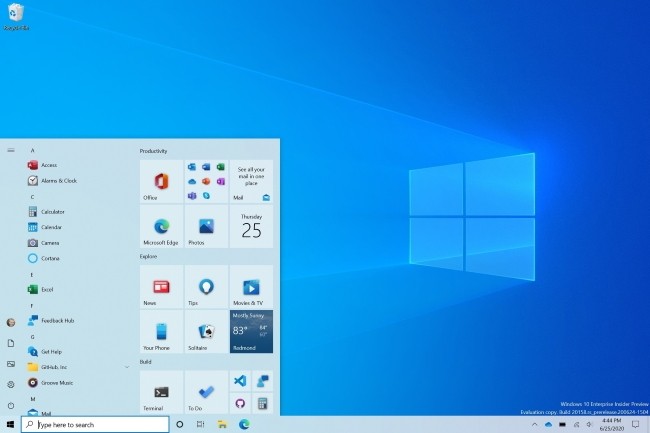
Dans la série windows c'est bien mais un système d'exploitation c'est tellement mieux ! Voici une procédure pour ne plus être em.....é lors d'une mise à jour majeure dont les utilisateurs en sont désormais devenus les testeurs. Voici :
Signaler un abusEtape 1 :
Dans Win10 Pro, Education ou Enterprise, version 1803 ou ultérieure, click-droit sur le Bouton de Démarrage et choisir Windows PowerShell (En Mode Admin)
Etape 2 :
Copier la ligne suivante dans la fenêtre PowerShell et presser Enter:
reg add HKLM\SOFTWARE\Policies\Microsoft\Windows\WindowsUpdate /f /v TargetReleaseVersion /t REG_DWORD /d 1
Copier la ligne suivante dans la fenêtre PowerShell et presser Enter:
reg add HKLM\SOFTWARE\Policies\Microsoft\Windows\WindowsUpdate /f /v TargetReleaseVersionInfo /t REG_SZ /d 1909
1909 ci-dessus signifie que vous ne serez pas upgradé vers la 2004, mais ce peut être toute autre version par ex. 1808 ou 2004 vers 2010 etc.. A vous de rentrer le nro de version qui vous correspond.
Enfin, vous pouvez vérifier une fois fait que dans la registry sous
HKEY_LOCAL_MACHINE\SOFTWARE\Policies\Microsoft\Windows\WindowsUpdate
que la mise à jour de votre votre OS est bloquée sur nro de votre version.
Ici ce sera 1909.
Santé !!!
Microsoft change les couleurs de fonds, les menus, la place des options dans les menus, trouve des noms ronflants (centre réseau et partage) , invente des messages comme "Réparer les applications floues" (sic) etc ... Et tout cela pour quoi ? Pour rien. A chaque nouvelle version on recommence à chercher ce dont nous avons besoin pour travailler. Pendant ce temps les vulnérabilités continuent de proliférer dans un système hypertrophié.
Signaler un abusEt s'ils commençaient par ne plus l'appeler "Menu Démarrer", mais simplement "Microsoft" ou "Menu Microsoft" ?
Signaler un abusNon mais on croit rever ! ils n'ont pas autre chose à améliorer des fois ?
Signaler un abusExplorer est à peine mieux que celui de windows 95, bonjour l'interface pour les recherche sans rappel façon Ide de programmation des mots clés types, ou encore les colonnes d'affichage des elements dans les dossiers que l'on ne peut pas ajuster, c'est navrant !
La recherche des parametres est pas terrible non plus, c'est bien la peine d'avoir de l'IA ou je ne sais quoi.